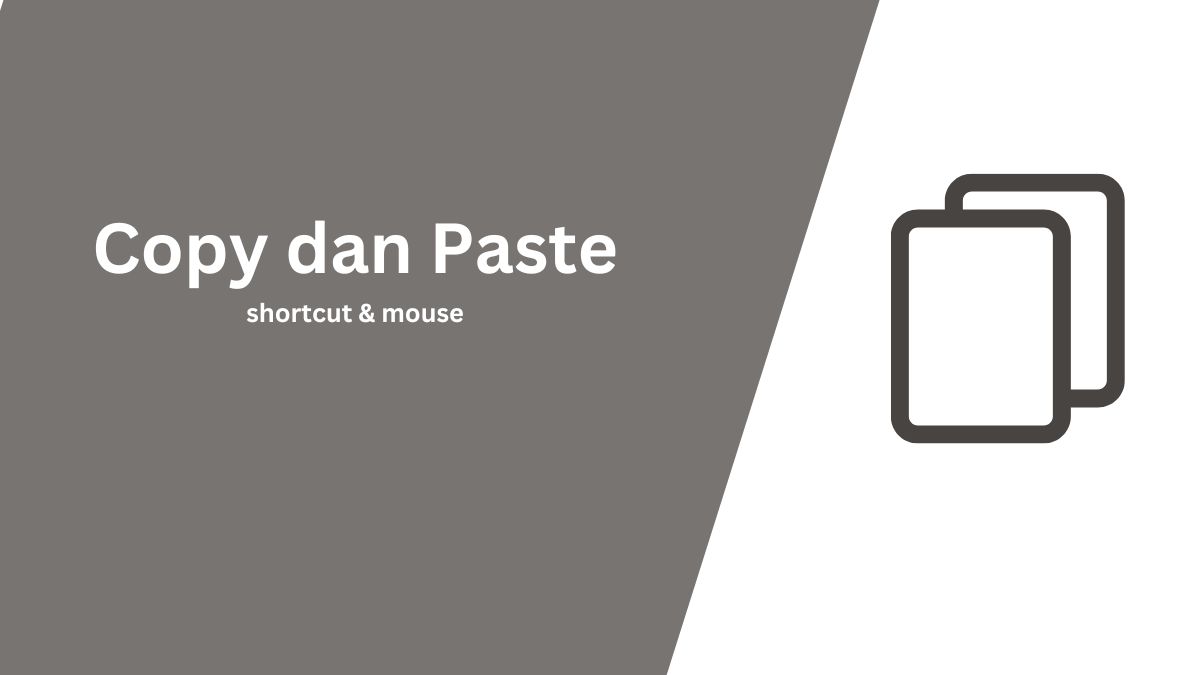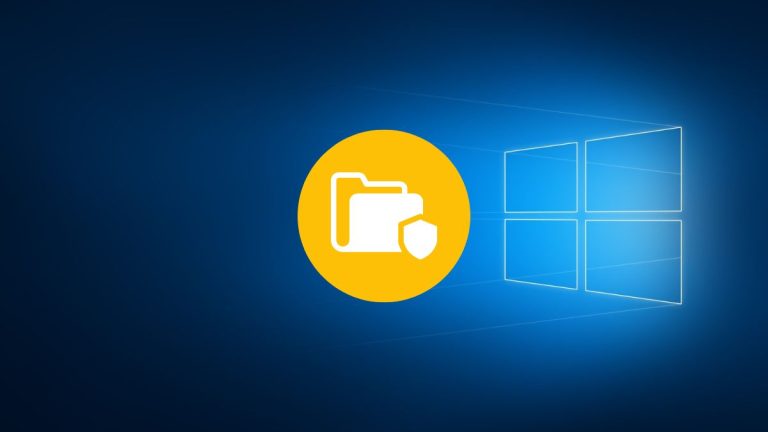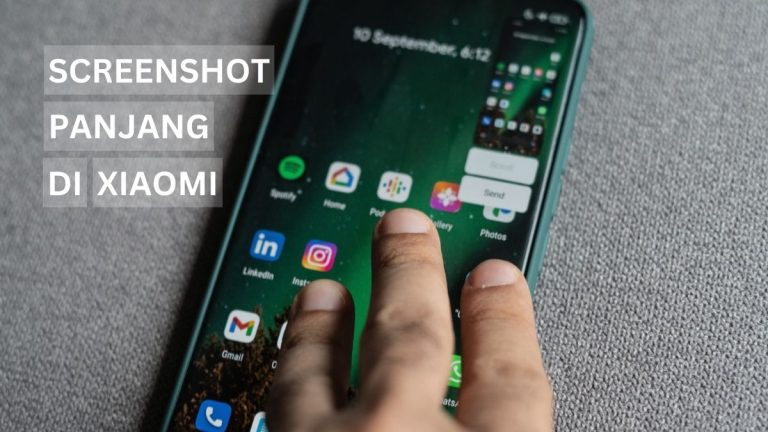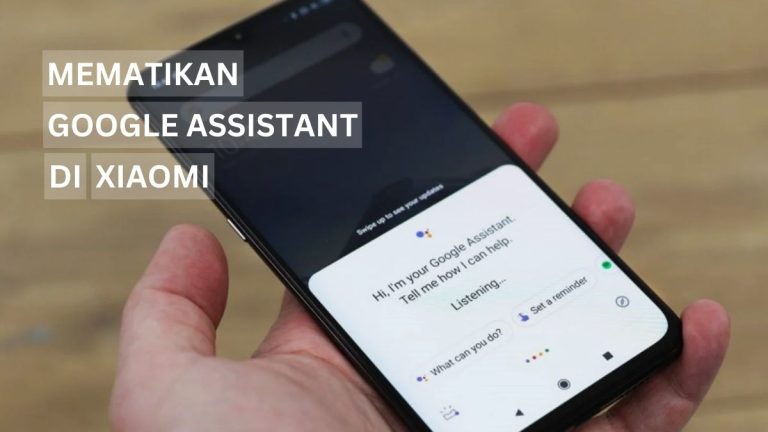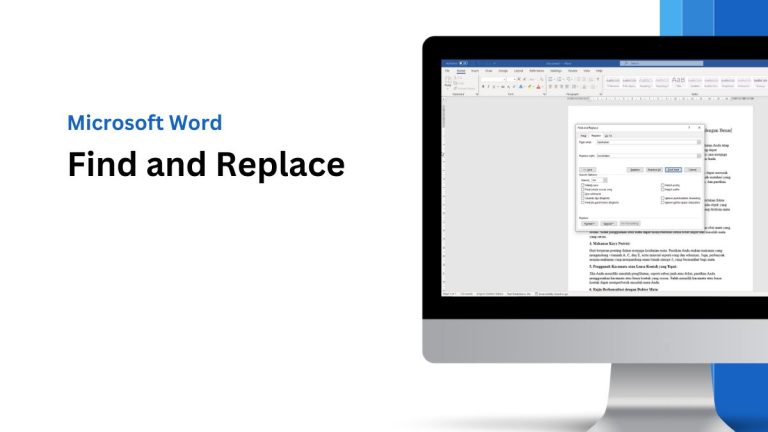Mengetahui cara memotong, menyalin, dan menempel teks, file, dan folder di laptop akan membantu menghemat waktu yang berharga. Terutama saat sedang sibuk bekerja di depan komputer dan ingin menyelesaikan pekerjaan dengan cepat. Dengan begitu, Anda tidak perlu repot mengetik ulang informasi yang sama berulang kali.
Efisiensi waktu menjadi kunci utama dalam menyelesaikan berbagai pekerjaan. Salah satu cara untuk meningkatkan efisiensi adalah dengan menguasai teknik copy-paste di laptop. Dengan cara ini kamu menyalin dan menempelkan teks, gambar, link, atau data dengan mudah, sehingga menghemat waktu dan tenaga dalam pembuatan materi.
Apa Perbedaan Copy dan Cut?
Perintah Copy memungkinkan pengguna untuk membuat salinan informasi yang diinginkan, baik teks, gambar, maupun file, ke dalam Clipboard. Kelebihan dari perintah ini adalah informasi yang disalin tetap tertinggal di lokasi aslinya, sehingga pengguna dapat memiliki dua salinan dari informasi yang sama.
Perintah Cut, di sisi lain, memiliki fungsi untuk memotong informasi yang dipilih. Informasi yang dipotong kemudian disalin ke dalam Clipboard, namun dihapus dari lokasi aslinya. Perintah ini ideal digunakan ketika pengguna ingin memindahkan informasi dari satu lokasi ke lokasi lain tanpa meninggalkan salinannya di tempat awal.
Secara sederhana, Copy digunakan untuk menduplikasi informasi, sedangkan Cut digunakan untuk memindahkan informasi. Perbedaan ini berlaku di semua aplikasi Windows, sehingga penting bagi setiap pengguna untuk memahaminya dengan baik.
Cara Copy dan Paste di Laptop Windows
Kami akan memberikan informasi tentang cara menyalin dan menempelkan teks atau data dari satu program atau halaman web ke program lainnya. Kalian bisa Copy dan Paste tulisan, file, dan folder di Windows menggunakan shortcut keyboard, klik kanan dengan mouse, atau menggunakan Clipboard Windows.
Semua perintah copy dan paste ini bekerja baik pada versi Windows 7, Windows 8, Windows 10, dan Windows 11.
Berikut ini beberapa cara untuk Copy dan Paste pada laptop yang menggunakan Windows:
1. Copy Paste Tanpa Mouse
Mouse adalah alat penting untuk mengoperasikan komputer, memungkinkan pengguna memberi perintah dengan mudah dan tepat. Namun, jika mouse Anda rusak atau tidak memilikinya, jangan khawatir. Kalian masih bisa melakukan copy paste di laptop tanpa mouse. Berikut panduannya:
- Letakkan kursor di depan teks atau file yang ingin disalin.
- Tekan tombol Shift + Arah kanan atau kiri untuk memilih teks.
- Tekan Ctrl + C untuk Copy.
- Kemudian letakkan kursor pada tempat yang ingin ditempel.
- Lalu tekan Ctrl + V untuk Paste.
- Selesai.
2. Copy Paste Menggunakan Mouse dan Keyboard
Menyalin dan menempelkan teks atau file lebih mudah menggunakan kombinasi mouse untuk memilih dan shortcut keyboard untuk memberikan perintah copy dan paste.
Cara menyalin dan menempelkan teks di laptop dengan mouse dan keyboard:
- Pilih file atau teks di laptop menggunakan mouse.
- Lalu tekan tombol Ctrl + C pada keyboard untuk Copy.
- Kemudian pilih halaman atau lokasi tujuan paste.
- Tekan Ctrl + V untuk perintah Paste.
- Selesai.
Baca Juga : Cara Memasang Wallpaper Animasi Bergerak di Laptop
3. Copy dan Paste Semua Teks
Untuk menghemat banyak waktu, kamu bisa menggunakan perintah Sellect All lalu Copy untuk menyalin file atau teks sekaligus dalam satu waktu.
Cara menyalin semua teks atau file di laptop :
- Tekan tombol Ctrl + A untuk memilih semua teks atau file.
- Lalu tekan Ctrl + C untuk menyalin.
- Buka folder atau tempat yang ingin dituju.
- Kemudian tekan Ctrl + V untuk menempel.
- Selesai.
4. Copy Paste Special dari Internet
Paste Special merupakan fitur yang berguna untuk menghilangkan format asli dari sebuah teks mulai dari font, warna, ukuran, dan tautan (link) dari internet yang biasanya digunakan pada aplikasi MS Word.
Cara paste special dari internet untuk menghilangkan hyperlink dan gambar:
- Pilih tulisan dari internet yang ingin disalin.
- Tekan Ctrl + C untuk menyalin teks.
- Buka aplikasi Microsoft Word.
- Tekan tombol Ctrl + Alt + V di keyboard untuk paste special.
- Pilih unformatted text, lalu pilih OK.
- Selesai.
Baca Juga : Cara Mengunci Folder di Laptop Windows
5. Copy Paste dengan Drag and Drop
Cara paling sederhana dan mudah dilakukan untuk mengcopy dan mempaste file atau folder di laptop Windows bisa dengan melakukan drag and drop.
- Pertama, klik kiri dan tahan file yang ingin disalin dengan mouse.
- Seret file tersebut ke tempat baru yang dituju.
- Kemudian lepas, maka file akan tersalin.
- Selesai.
6. Copy Paste Gambar
Mengcopy dan paste gambar di laptop bisa dilakukan dengan cara biasa, bedanya mungkin beberapa gambar tidak dapat dicopy karena hak cipta, tidak ada opsi copy image, javascript, format gambar yang tidak didukung seperti Svg.
Cara copy paste gambar di laptop atau komputer:
- Klik kanan pada gambar.
- Pilih Salin gambar atau Copy image.
- Kemudian buka tempat yang ingin dipaste.
- Tekan Ctrl + V untuk paste.
- Selesai.
Pernahkah Anda mengalami kesulitan saat ingin menyalin teks atau gambar dari suatu website? Hal ini bisa menjadi frustasi, terutama ketika kalian membutuhkan informasi tersebut untuk keperluan tertentu.
Alasan utama mengapa Anda tidak bisa copy-paste di laptop dari internet adalah karena pengaturan website tersebut. Pemilik website memiliki hak untuk membatasi fungsionalitas copy-paste untuk melindungi konten mereka dari penyalinan ilegal dan menjaga hak cipta.